A medida que pasa el tiempo, instalar una nueva copia de Windows se está convirtiendo en un paseo por el parque. Las instrucciones son muy claras y lo que alguna vez fue solo el trabajo de un técnico lo puede hacer fácilmente la gente común.
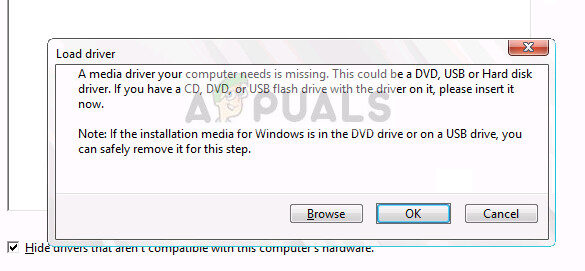
Sin embargo, después de la instalación, puede encontrar el error »Falta un controlador de medios que su computadora necesita«. Este error significa que algunos de los controladores que deben iniciarse en la nueva máquina faltan en el medio de instalación (ya sea USB, CD, etc.). Hay varios factores que pueden ser responsables de este error:
-
Es posible que la unidad USB que está utilizando no funcione correctamente y no transfiera los datos a la computadora correctamente.
-
La velocidad a la que se grabó el DVD o la configuración ISO no estaba equilibrada. Fue demasiado rápido o demasiado lento.
-
El hardware de su sistema usa IDE en su lugar si SATA,
-
El medio que descargó y está a punto de instalar está dañado o incompleto.
Existen varios métodos a través de los cuales puede resolver el mensaje de error. Comience con la primera solución y avance en consecuencia.
Solución 1: reemplace el dispositivo USB con otro puerto
La solución más simple es quitar el dispositivo USB después de presionar cancelar y luego volver a conectarlo a otro puerto. Esto parece demasiado bueno para ser verdad, pero lo es. Este error parece ser un error que surgió particularmente a principios de 2017. Siga los pasos a continuación con cuidado y avance hacia abajo.
-
Pulse el botón »Cancelar» en el cuadro de diálogo del mensaje de error cuando aparezca.
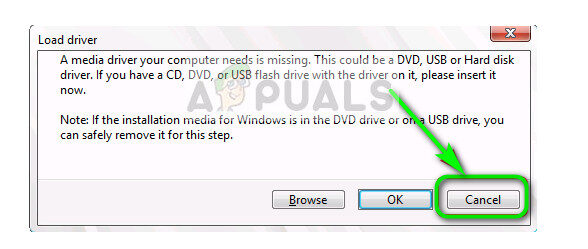
-
Una vez que esté en la pantalla de bienvenida, inserte el USB en un puerto diferente al anterior. Ahora haga clic en »Instalar ahora» para instalar una nueva copia de Windows. Con suerte, no tendrá que ir más lejos y el error se resolverá en este mismo paso.
Sugerencia: puede intentar conectar el dispositivo a otro tipo de puerto USB. Por ejemplo, si está utilizando USB 3.0, debe intentar conectar el dispositivo a 2.0 y ver si esto produce algún cambio. Además, intente conectarlo a la parte posterior de su PC.
Solución 2: verifique los requisitos de hardware
Por supuesto, debe usar una PC decente que ya cumpla con todos los requisitos, pero si está usando una PC más antigua, debe verificar si Windows 10 es incluso compatible. Si no se cumplen los requisitos de hardware, el sistema operativo arrojará errores como estos y, en consecuencia, le prohibirá instalar el sistema operativo.
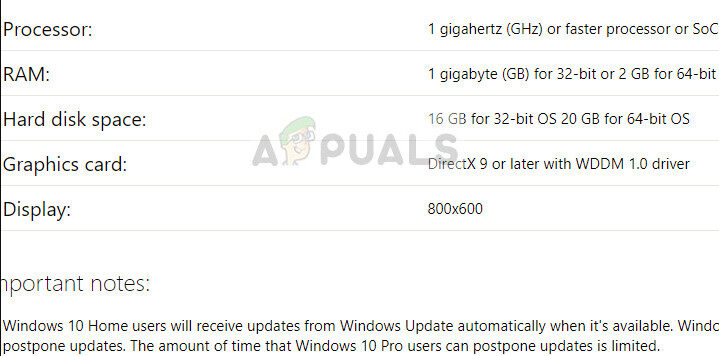
Esta es la documentación oficial del sitio web oficial de Microsoft. Asegúrese de que su hardware alcance los límites establecidos.
Solución 3: verifique la configuración del BIOS
La configuración incorrecta del BIOS también puede ser la causa del mensaje de error. Hay varios casos en los que el medio que está intentando instalar no tiene la compatibilidad adecuada con USB 3.0.
Si hay alguna configuración de compatibilidad con USB 3.0 presente en el BIOS de su computadora, debe cambiarla a Auto. Si hay una opción para deshabilitar, también puede hacerlo.
Otro consejo es deshabilitar el USB heredado y el BIOS heredado en la configuración del BIOS si está intentando instalar una versión de Windows de 64 bits. También puede asegurarse de tener AHCI habilitado antes de conectar la unidad de instalación a su computadora.
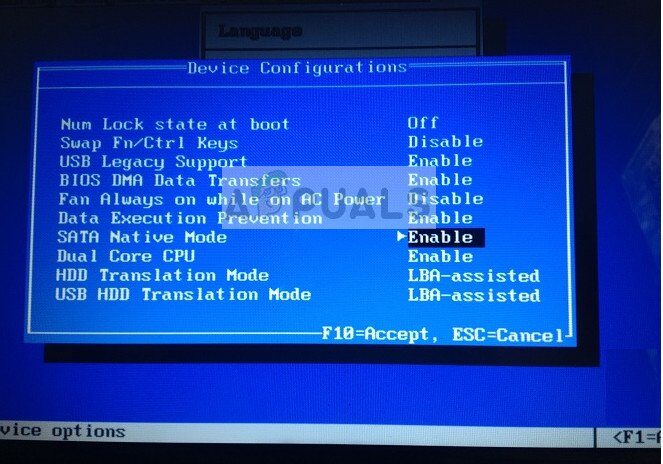
Además, debe asegurarse de que su máquina utilice el modo IDE (Integrated Drive Electronics) en lugar de SATA (Serial Advanced Technology Attachment). También puede intentar comprobar la configuración extraída. Si está en formato NTFS, debe extraer la ISO en FAT32 y usar la configuración para instalar Windows.
Solución 4: compruebe los medios de instalación
Si todos los métodos anteriores no funcionaron, existe la posibilidad de que el medio de instalación que está instalando esté dañado o incompleto. Este ha sido el caso de varios usuarios diferentes. La descarga finalizó como se esperaba, pero faltaban componentes en el medio.
Una forma de comprobar si tiene el paquete completo y correcto es comparar el tamaño del archivo .iso con el mencionado. Si es diferente, probablemente significa que tiene un paquete corrupto en sus manos y debería intentar descargar el archivo .iso nuevamente desde el sitio web oficial de Microsoft.

Sugerencia: Ha habido algunos casos en los que los usuarios informaron que usar Internet Explorer en lugar de Chrome les resolvió el problema. Según los informes, Chrome no está funcionando bien con las descargas de Microsoft. Si sigue recibiendo errores al descargar desde el sitio web oficial de Microsoft, debe intentarlo desde otra fuente. Se recomienda utilizar el navegador Firefox para descargar archivos de gran tamaño.
Si tiene controladores para sus módulos, como un controlador de conjunto de chips, puede instalar sus controladores SATA. Esto se solucionará si hay algún problema con los controladores SATA.
Solución 5: use RUFUS en lugar de la herramienta de creación de medios
Si todos los métodos anteriores no funcionan, el primer y más importante paso que debe intentar es descargar el archivo ISO nuevamente desde una fuente verificada y cambiar la fuente USB a la que está cargando el medio de instalación. 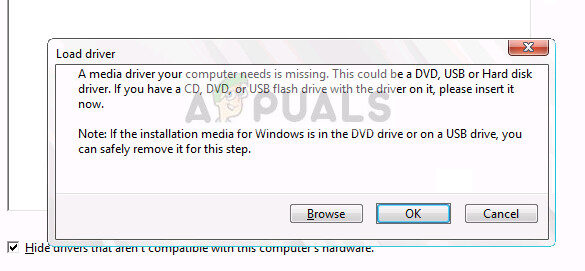
Si aún tiene problemas, salga de la herramienta de creación de medios e intente utilizar RUFUS. Consulte nuestro artículo detallado sobre cómo utilizar RUFUS para crear medios de instalación en su unidad USB.
Post relacionados:
- ▷ ¿Cuál es la aplicación para el registro de un dispositivo sintonizador de TV digital y debe eliminarse?
- ⭐ Top 10 reproductores de IPTV para Windows [2020]
- ⭐ ¿Cómo obtener cuentas gratuitas de Fortnite con Skins?
- ▷ ¿Cómo soluciono el código de error «WS-37403-7» en PlayStation 4?
- ▷ Los 5 mejores navegadores para Windows XP
- ▷ Cómo deshabilitar Adobe AcroTray.exe desde el inicio






